Aus dem Englischen übersetzt von gtranslate.io
Benutzertools
Die Seitenleiste
Dies ist eine alte Überarbeitung des Dokuments!
Inhaltsverzeichnis
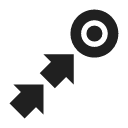
Zielführung


Anleitung zu einem Punkt
Offroad, Luftlinienführung zu einem ausgewählten Ort, unabhängig vom Straßennetz. Dient vor allem zur Orientierung im freien Gelände.
Normalerweise nützlich für die Suche Geocaches oder Richtung Interessenpunkt des Benutzers und LoMap-POI (Fernaussichtspunkt, Wasserfall etc.)
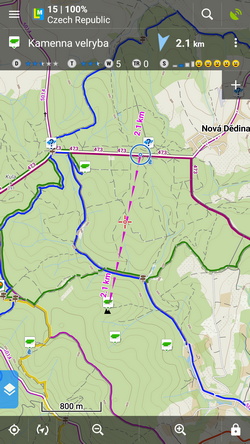
Wie fange ich mit der Anleitung an? Wählen Sie ein Ziel aus und beginnen Sie mit der Führung dorthin.
Zielauswahl
Ein bestimmter Punkt auf der Karte
- Tippen Sie auf den Punkt auf der Karte
- tippen
 und dann
und dann  Anleitung auf:
Anleitung auf:
gif
Unbestimmter Ort auf der Karte
- Tippen Sie lange auf einen Ort auf der Karte
- Ein Popup (normalerweise mit Adresse) wird angezeigt
- tippen
 und dann
und dann  Anleitung auf:
Anleitung auf:
gif
Im Punktemanager
- zurück zur Menü > Punkte > Ordner > tippen Sie auf den ausgewählten Punkt und öffnen Sie dessen Detailbild
- tippen
 im unteren Bereich und wählen Sie aus
im unteren Bereich und wählen Sie aus  Anleitung auf
Anleitung auf
Bedienfeld für die Punktführung
Wenn Sie mit der Führung zu einem Punkt beginnen, erscheint oben auf dem Bildschirm ein spezielles Bedienfeld. Es zeigt Informationen über den Punkt, seine Entfernung und Richtung an. Bei der Führung zu einem Geocache gibt es auch andere Fakten wie Cache-Typ, Schwierigkeit und Gelände. Durch Tippen auf das Feld wird der Punktdetailbildschirm angezeigt. Das Kontextmenü auf der rechten Seite des Bedienfelds enthält Folgendes:
- Punktdetail - öffnet auch den Punktdetailbildschirm
- Andeuten - im Falle einer Führung zu einem Geocache
- Alle Wegpunkte laden - im Falle einer Führung zu einem Geocache
- Navigieren - Wechselt zur Turn-by-Turn-Navigation und berechnet die Route
- Führung aus - Stoppt die Führung
- Kompass - schaltet ein Kompass Ansicht und Führung
- Verbergen - macht den Punkt auf der Karte unsichtbar

Anleitungsbenachrichtigungen
 Locus Map kann Sie benachrichtigen, wenn Sie eine definierte Entfernung vom Führungspunkt erreichen, die Häufigkeit der Warnungen wiederholen und sogar erhöhen, wenn Sie sich nähern.
Locus Map kann Sie benachrichtigen, wenn Sie eine definierte Entfernung vom Führungspunkt erreichen, die Häufigkeit der Warnungen wiederholen und sogar erhöhen, wenn Sie sich nähern.
- Menü > Einstellungen > Zielführung > Benachrichtigung
- Schalter Benachrichtigung on
- Benachrichtigungsmodus auswählen:
- Aus der Ferne benachrichtigen - Locus warnt Sie einmal, wenn Sie die definierte Entfernung erreichen
- Wiederholte Benachrichtigung - Locus warnt Sie wiederholt in festgelegten Entfernungsintervallen
- Erhöhen Sie die Frequenz, wenn Sie sich dem Punkt nähern - Locus-Warnungen mit wiederholten Pieptönen mit erhöhter Frequenz
- Setze die Abstand bei der Sie gewarnt werden möchten (oder Entfernungsintervall zwischen wiederholten Benachrichtigungen). Wenn die ersten beiden Optionen ausgewählt sind, gibt es weitere Einstellungen:
- Toneinstellungen
- Deaktivieren - Alle Töne sind deaktiviert, die Benachrichtigung erfolgt nur über den Gerätebildschirm und den Vibrationsalarm
- Piep - Benachrichtigung durch einen Piepton. Es ist möglich, die Anzahl der Pieptöne einzustellen (1-10)
- Ton auswählen - Wählen Sie einen beliebigen Ton aus, der in Ihrem Gerätespeicher gespeichert ist
- Text zu Sprache - Sprachbenachrichtigung über Entfernung und Richtung des Punktes
Zylinderkopfschrauben Play um Ihre Toneinstellungen zu überprüfen.
- Vibrationseinstellungen - nur sichtbar, wenn das Gerät mit einem Vibrator ausgestattet ist (hauptsächlich Mobiltelefone)
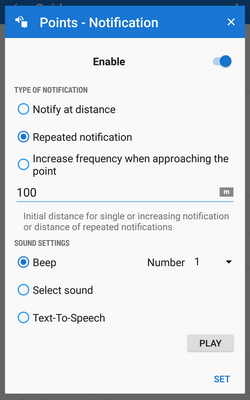
- Deaktivieren - Das Gerät vibriert nicht bei Benachrichtigungen
- Schnittmuster - Legt das Vibrationsmuster für Benachrichtigungen mithilfe von drei Symbolen fest: '.' für 200 Millisekunden Vibration, '-' für 500 Millisekunden Vibration und ' ' (Leertaste) für 500 Millisekunden Stille.
Zylinderkopfschrauben Play um Ihre Vibrationseinstellungen zu überprüfen.
Automatisches Zoomen entsprechend der Entfernung vom Punkt
Locus kann die Karte zoomen automatisch entsprechend der Entfernung vom Punkt Sie geführt werden - je näher das Ziel ist, desto größer wird der Zoom angezeigt. Die Option kann in eingeschaltet werden Einstellungen > Karten erweitert > Verschiedenes > Auto-Zoom-Geschwindigkeit aktivieren.
Zunächst zoomt die Funktion entsprechend Ihrer aktuellen Geschwindigkeit, ab 2000 m vom Ziel entfernt wechselt sie in den entfernungsbasierten Zoommodus. Gilt nur für die Führung zu einem Punkt (nicht entlang einer Route).
Führung entlang einer Route
Technisch gesehen ist die Führung entlang einer Route eigentlich eine Führung zu einer Kette von Trackpoints. Sie werden zum ersten Punkt der Route geführt, dann zum zweiten usw. Dies ist zB beim Segeln, Seekajakfahren, Fliegen oder Querfeldeinwandern nützlich, wenn es keine Straßen für eine Turn-by-Turn-Navigation gibt. Nichtsdestotrotz kann Locus Map Ihnen bei der Orientierung durch Bildschirm- und Tonwarnungen bei wichtigen Abbiegungen helfen.
- Menü (oder oberes Bedienfeld > Datenmanager) > Registerkarte Spuren
- Tippen Sie auf den ausgewählten Titel, um den Detailbildschirm anzuzeigen
- Bodenplatte >
 Navigations-/Führungstaste >
Navigations-/Führungstaste > Führung (überprüfen Sie die Rückwärtsführung, wenn Sie eine Rückwärtsführung benötigen)
Führung (überprüfen Sie die Rückwärtsführung, wenn Sie eine Rückwärtsführung benötigen) - zwischen Ihrer Position und dem Startpunkt verläuft eine Linie mit der Entfernungsanzeige
- Richtungswechsel-Wegpunkte entstehen auf der Routenlinie
- es entsteht ein zusätzlicher oberer Balken
Alternativ kann die Führung gestartet werden, indem Sie den Track direkt auf der Karte auswählen, falls er sichtbar ist, auf die Pfeilschaltfläche tippen und Navigation/Führung > Führung auswählen.
- Locus Map kann das macht Sie auf die nächste Richtungsänderung aufmerksam (wenn du es einrichten) durch ein Tonsignal und Einschalten des Displays (muss sein voreingestellter auch).
Steuerungsleiste für die Routenführung
 Anleitungsschaltfläche
Anleitungsschaltfläche 
- Information - Detailinfos zur Strecke
- nächsten Punkt - Führung zum nächstgelegenen Punkt der Strecke (es muss nicht der Startpunkt sein)
- nächster Punkt - Führung zum nächstgelegenen Trackpoint des vorherigen
- abführen - bricht die Zielführung ab
- zwei optionale Felder - Wenn Sie darauf tippen, wird ein Menü mit anzuzeigenden Funktionen geöffnet:
- Distanz zum Ziel (Default)
- Zeit zum Ziel - geschätzte Zeit, berechnet auf Grundlage Ihrer Durchschnittsgeschwindigkeit
- Ankunftszeit - voraussichtliche Ankunftszeit, berechnet anhand Ihrer Durchschnittsgeschwindigkeit
- Name des nächsten Wegpunkts - falls die Wegpunkte benannt sind
- Entfernung zum nächsten Wegpunkt
- Zeit bis zum nächsten Wegpunkt - geschätzte Zeit berechnet nach aktueller Geschwindigkeit
- Uhrzeit - Geräteuhr
- Höhe - aktuelle Höhe des Benutzers, berechnet aus GPS oder dem Gerätebarometer
- Schnelligkeit

